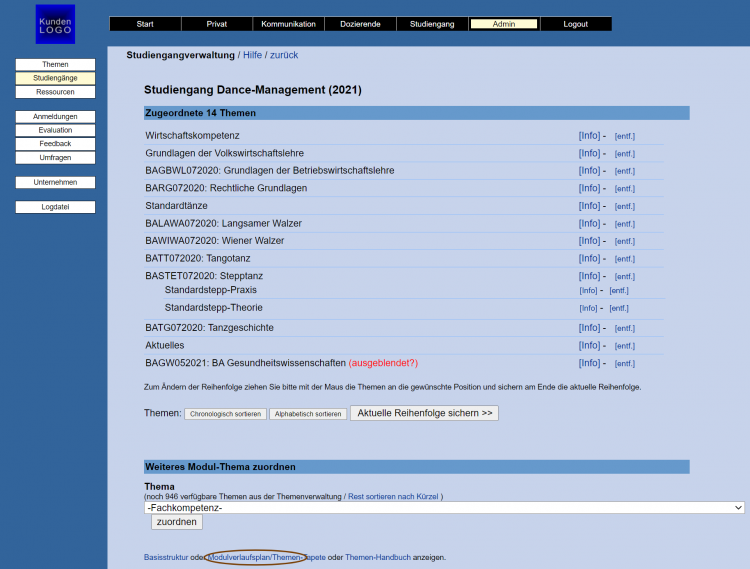Zeitverlauf: Unterschied zwischen den Versionen
Sbiele (Diskussion | Beiträge) (→Allgemeines) |
Sbiele (Diskussion | Beiträge) (→Allgemeines) |
||
| Zeile 2: | Zeile 2: | ||
[[Datei:Pfad_Thementapete.PNG|thumb|right|750px|Über Admin/Studiengang kann die Themen-Tapete zur Übersicht der Module für einen Studiengang und dessen Soll-Stunden angezeigt werden.]] | [[Datei:Pfad_Thementapete.PNG|thumb|right|750px|Über Admin/Studiengang kann die Themen-Tapete zur Übersicht der Module für einen Studiengang und dessen Soll-Stunden angezeigt werden.]] | ||
| − | Über den Pfad [[Admin]]/[[ | + | Über den Pfad [[Admin]]/[[Lehrgangsverwaltung|Studiengänge]] gelangen Sie zu der Übersicht aller Studiengänge und darüber, über den in der Abbildung braun hinterlegten Button Themen-Tapete, zu dem Zeitverlauf, der eine Übersicht über alle, für einen Studiengang, eingetragenen Themen und den geplanten Stunden dazu anzeigt. |
== Nutzen == | == Nutzen == | ||
Version vom 5. September 2016, 12:54 Uhr
Inhaltsverzeichnis
Allgemeines
Über den Pfad Admin/Studiengänge gelangen Sie zu der Übersicht aller Studiengänge und darüber, über den in der Abbildung braun hinterlegten Button Themen-Tapete, zu dem Zeitverlauf, der eine Übersicht über alle, für einen Studiengang, eingetragenen Themen und den geplanten Stunden dazu anzeigt.
Nutzen
Bei anklicken der Themen-Tapete lassen sich die bereits eingetragenen Soll-Stunden für das Selbststudium oder den Stundenkontakt für eine bestimmte Studiengruppe ändern, bzw. es wird ein spezieller Zeitplan für ein bestimtes Fach erzeugt über den "erzeugen" Button. Zudem können Sie einen bereits erstellten speziellen Zeitplan an dieser Stelle editieren ("editieren" Button, in der Abbildung grün markiert). Der ursprüngliche Zeitplan ist dabei der generelle und der nachträglich bearbeitete Zeitplan ist der spezielle Zeitplan. Diese gültigen Stunden werden an vielen Stellen im TraiNex als Grundlage oder Hilfe zur weiteren Planung des Trimesters oder Semesters wieder verwendet.
Aufbau und Funktionen
Wählt man nun einen Studiengang aus, dem bereits Themen zugeordnet wurden, kann man neben den Vorlesungszeiten für das Trimester, dem Betreuer und auch dem angestrebtem Abschluss auch die Themen-Tapete einsehen. Diese zeigt alle vorgesehenen Themen für diesen Studiengang mit Stundenkontakt, Selbststudium und Modul-Prüfungen an. Wählt man nun die Funktion Themen-Tapete aus (in der Abildung braun markiert), gelangt man zu der Übersicht aller, diesem Studiengang zugeordneten, Themen. Des Weiteren wird hier die Anzahl der Trimester des jeweiligen Studienganges und die vorgegebene Art der Modulprüfung angezeigt. Die Information über die Art des Studienganges (Vollzeit, Teilzeit, dual, Fernstudium) wird system-seitig aus der Themenverwaltung entnommen. Hier werden auch die Stunden für einen Vollzeit- oder Teilzeit-Studiengang Betriebswirtschaftslehre zum Beispiel festgelegt, die dann über den Zeitplan wieder editiert werden können.
Spezial-Zeitpläne
Wenn Sie für ein bestimmtes Fach dieses Studiengangs einen Spezial-Zeitplan (SZ) erstellen wollen, also den vorhandenen generellen Plan abhändern wollen, gehen Sie über den Button [erzeugen SZ]. Wenn Sie einen bereits erstellten Spezial-Zeitplan ändern wollen, gehen Sie über den Button [edititeren SZ] (in der Abbildung grün markiert), hierüber lässt sich ein bereits erstellter, Spezial-Zeitplan nachträglich verändern. Spezial-Zeitpläne werden berücksichtigt in den Planungstools oder bei der Prüfungsplanung.
Rechte
Um auf die Funktionen um den Zeitverlauf und die Themen-Tapete zugreifen zu können, benötigt der Benutzer die Sonderfunktion Nummer 8.